Како да подесите Виндовс Сандбок на Виндовс 11
Мицрософт Виндовс 11 Јунак / / January 26, 2022

Последњи пут ажурирано

Ако желите да тестирате датотеке и апликације у безбедном окружењу, можете да користите Виндовс Сандбок у оперативном систему Виндовс 11. Пратите овај водич да бисте га поставили.
Тхе Виндовс Сандбок Функција у оперативном систему Виндовс 11 вам омогућава да тестирате апликације и датотеке у виртуелном искуству које је одвојено од главног оперативног система.
Обично то можете да урадите тако што ћете креирати комплетну виртуелну машину (ВМ) која захтева време и ресурсе. Уместо вобрада ВМ у Хипер-В, можете лако да подесите Виндовс Сандбок на Виндовс 11 да уместо тога тестирате сумњиве датотеке и апликације.
Белешка: Да бисте користили функцију Виндовс Сандбок, морате да користите Виндовс 11 Про, Едуцатион или Ентерприсе. Такође ћете морати да обезбедите то Виртуелизација је омогућена.
Како подесити Сандбок на Виндовс 11
Пре него што будете могли да користите Сандбок у оперативном систему Виндовс 11, мораћете да га омогућите.
Да бисте омогућили Виндовс Сандбок на Виндовс 11:
- Користити пречица на тастатуриВиндовс тастер + Р да бисте покренули дијалог Покрени.
- Ин Трцати, тип оптионалфеатурес.еке и притисните Ентер или кликните ок.
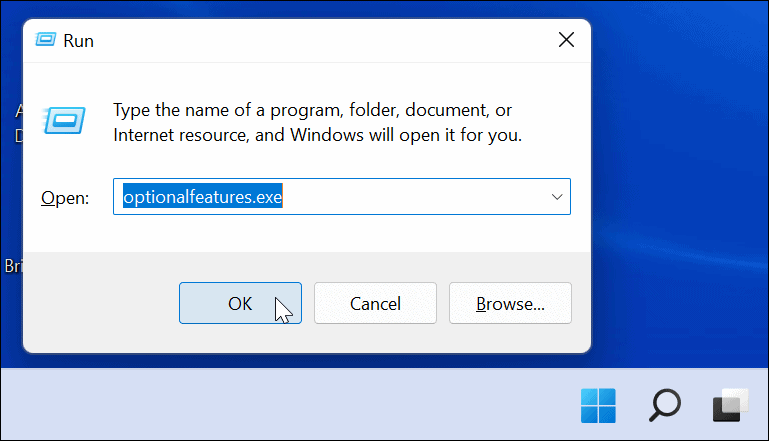
- Када Функције Виндовс-а појави се мени, скролујте надоле и проверите Виндовс Сандбок опцију, а затим кликните ок.
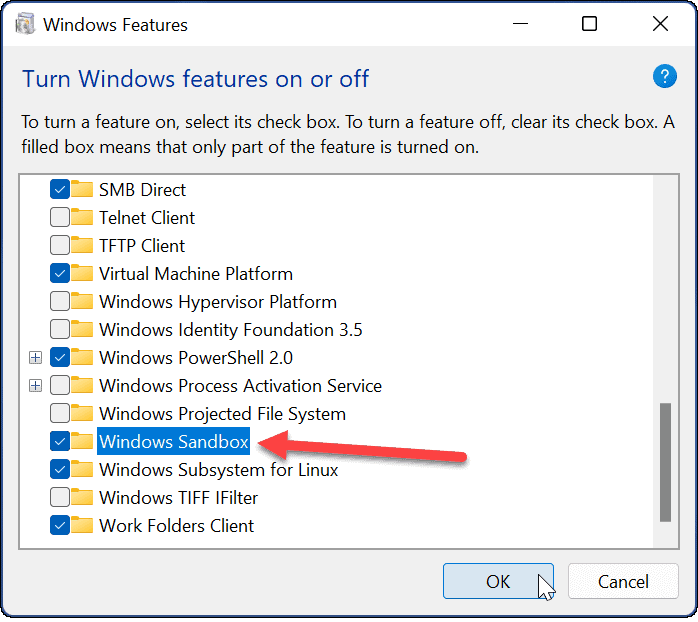
- Да бисте довршили процес инсталације, а поновно покретање Виндовс 11 је потребно—кликните на Рестарт сада дугме по инструкцији.
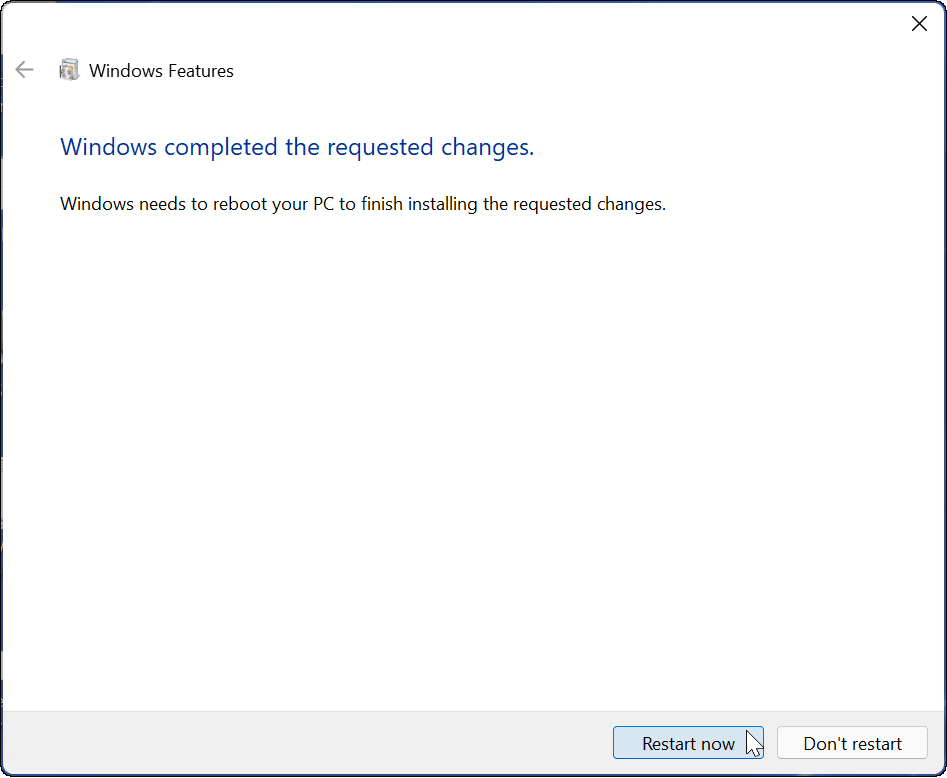
Коришћење Виндовс Сандбок-а у оперативном систему Виндовс 11
Када се Сандбок омогући у оперативном систему Виндовс 11, он креира копију ваше инсталације Виндовс 11 у виртуелном окружењу. Међутим, уклања приступ личним фасциклама, пружајући вам чисту Виндовс радну површину са приступом интернету за коришћење.
Омогућавање Виндовс Сандбок-а је довољно безболно, а коришћење је такође једноставно.
Да бисте користили Виндовс Сандбок на Виндовс 11:
- притисните Виндовс тастер или кликните на Почетак дугме за покретање Старт Мену.
- Затим кликните Све апликације и кликните на В до пронађите апликације по првом слову.
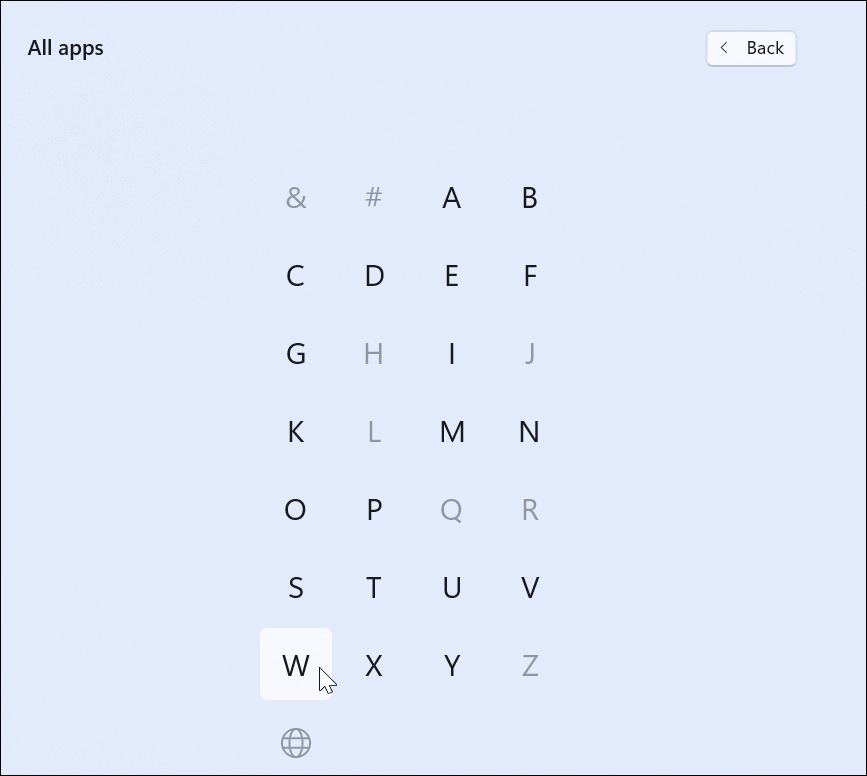
- Изаберите Виндовс Сандбок од Старт мени.
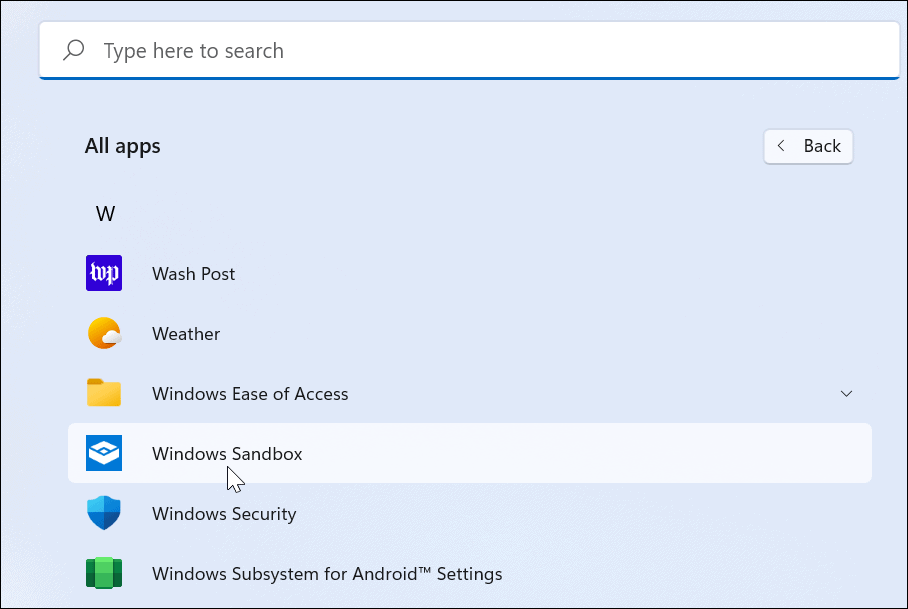
- Кликните да ако је УАЦ порука појављује се.
- Виндовс Сандбок ће се покренути, приказујући лагану и безбедну верзију оперативног система Виндовс 11. Изгледа као виртуелна машина на којој сте инсталирали Виндовс 11, али без муке око подешавања стварне виртуелне машине.

- Затим пронађите датотеку (инсталатер или извршну) коју желите да покренете у заштићеном окружењу и копирајте је са главног рачунара.
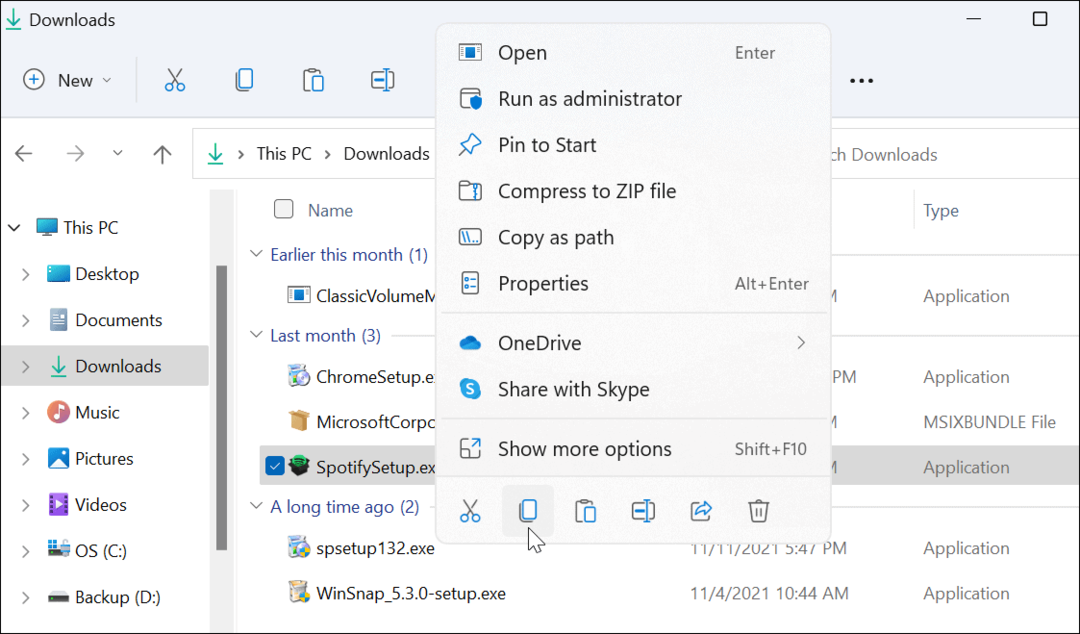
- Пребаците на Виндовс Сандбок и налепите датотеку. Важно је напоменути да такође можете да преузимате датотеке директно са интернета помоћу укљученог Едге претраживача у Сандбок-у.
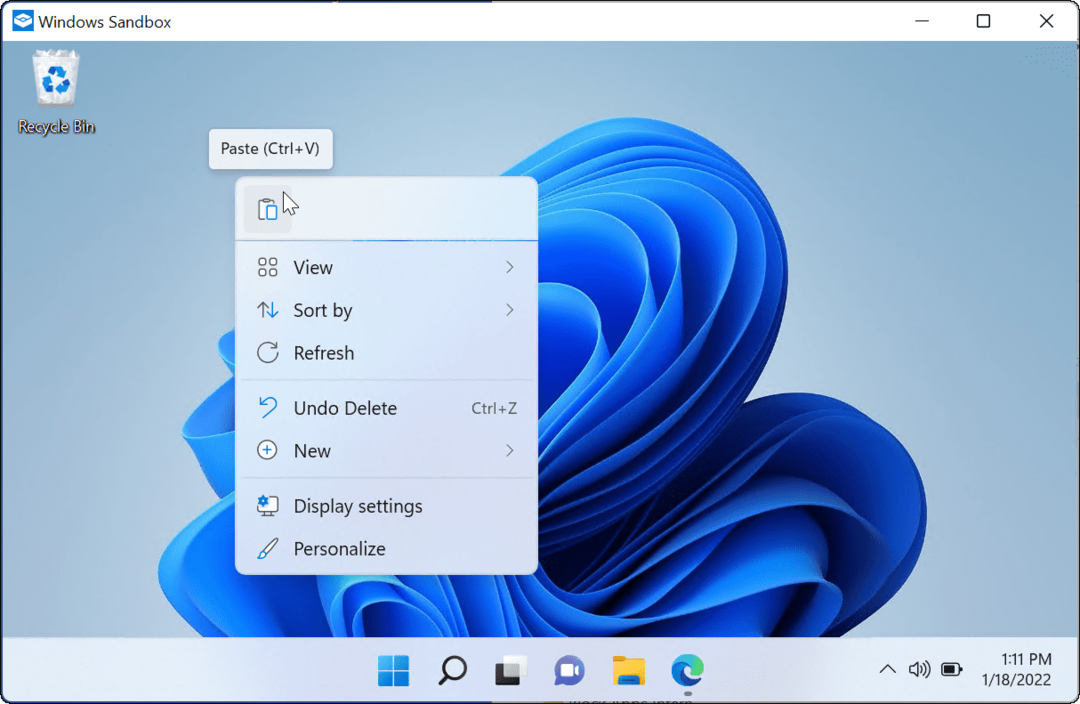
- Покрените извршни фајл и сачекајте да се датотека инсталира или учита.
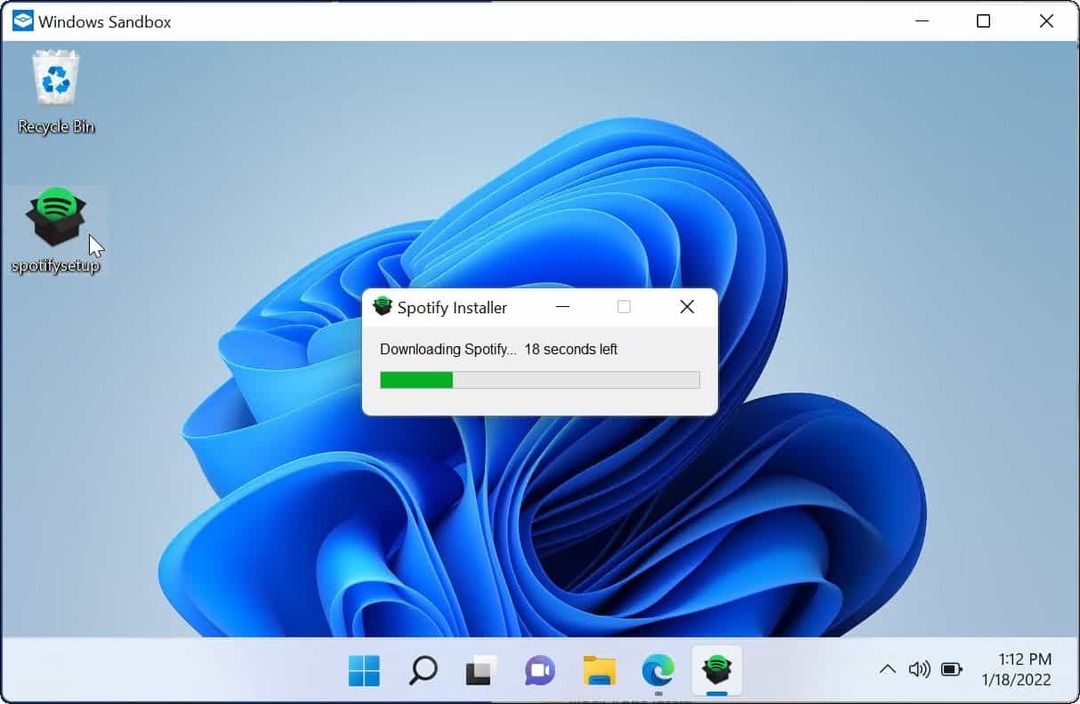
- Након што проверите и тестирате апликацију, затворите прозор Сандбок. Сесија ће се зауставити и сви додатни подаци ће бити избрисани, тако да ћете почети изнова сваки пут када је користите.
- Кликните ок дугме на поруци за верификацију која се појављује за излаз.
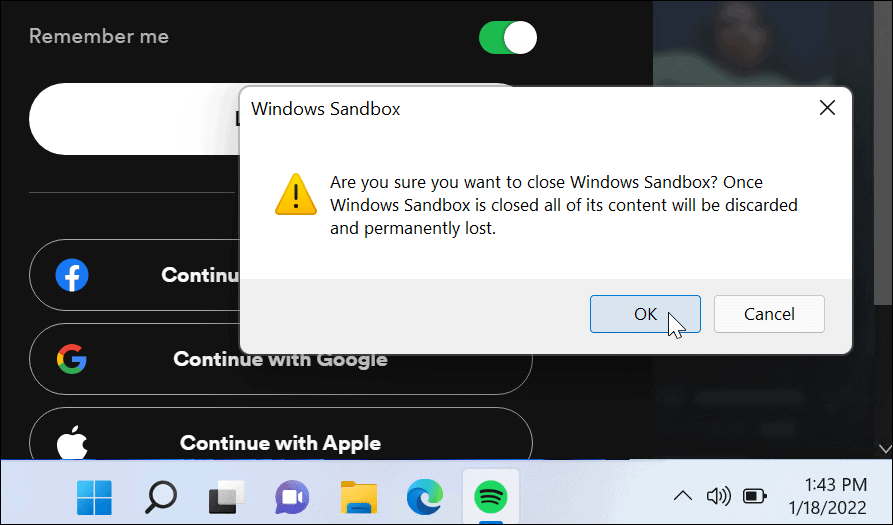
Како онемогућити Виндовс Сандбок
Ако вам више не треба или не желите Виндовс Сандбок на вашој Виндовс 11 машини, можете да га онемогућите.
Да бисте онемогућили Виндовс Сандбок:
- Користите пречицу на тастатури Виндовс тастер + Р да покренете Трцати дијалог.
- Тип оптионалфеатурес.еке и кликните ок.
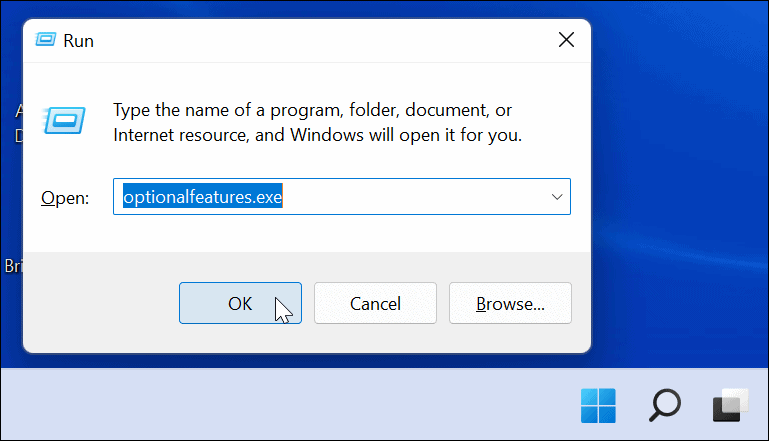
- Када Функције Виндовс-а појави се мени, опозовите избор Виндовс Сандбок и кликните ок.
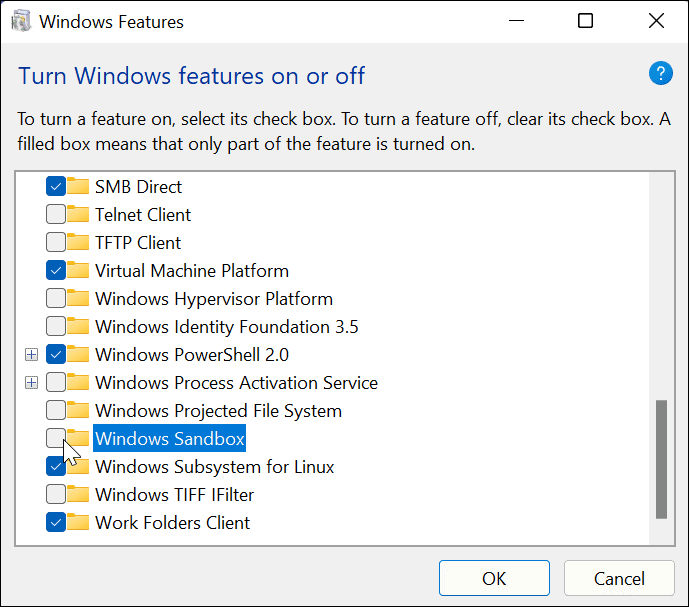
- Кликните Рестарт сада дугме да бисте довршили процес.
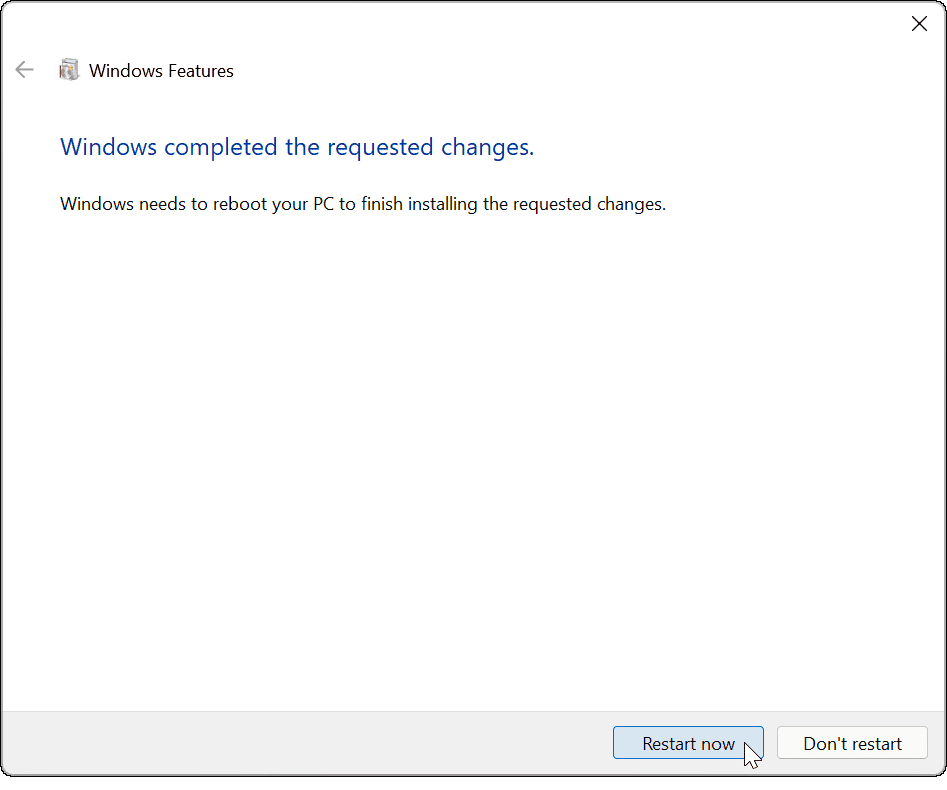
Када се систем поново покрене, пријавите се и Виндовс Сандбок више неће бити опција из менија Старт. Ако желите да га поново омогућите у будућности, следите горе наведене кораке.
Коришћење Сандбок-а у оперативном систему Виндовс 11
Са Виндовс Сандбок омогућеним у оперативном систему Виндовс 11, можете да тестирате нове апликације или проверите датотеке без ризика од главне инсталације оперативног система Виндовс. Ако је датотека заражена малвером, можете једноставно да искључите Сандбок — датотека ће бити избрисана и ваш рачунар ће остати безбедан.
Виндовс 11 има низ других корисних функција које бисте можда желели да проверите. На пример, можете покрените Андроид апликације на Виндовс 11, или можда желите да погледате инсталацију Виндовс подсистем за Линук на Виндовс 11 уместо тога. Ако треба да покренете старије апликације на свом рачунару, не заборавите то омогући старије .НЕТ Фрамеворкс први.
Како пронаћи кључ производа за Виндовс 11
Ако треба да пренесете свој кључ производа за Виндовс 11 или га само требате за чисту инсталацију ОС-а,...
Како да обришете Гоогле Цхроме кеш, колачиће и историју прегледања
Цхроме одлично чува вашу историју прегледања, кеш меморију и колачиће како би оптимизовао перформансе прегледача на мрежи. Њено је како да...
Усклађивање цена у продавници: Како доћи до онлајн цена док купујете у продавници
Куповина у продавници не значи да морате да плаћате више цене. Захваљујући гаранцијама усклађености цена, можете остварити попусте на мрежи док купујете у...
Како поклонити Диснеи Плус претплату са дигиталном поклон картицом
Ако сте уживали у Диснеи Плус-у и желите да га поделите са другима, ево како да купите Диснеи+ Гифт претплату за...



